Mesmo que tenha sido há uma década, o que publicar no Twitter, também conhecido como X, permanecerá sempre na plataforma. Por outras palavras, os seus tweets, agora publicações, podem ser pesquisados por qualquer pessoa. Se existirem tweets desagradáveis ou embaraçosos, estes podem afetar a sua vida pessoal e profissional atual e futura. É por isso que é importante aprender a eliminar mensagens antigas do Twitter .
Nunca se sabe quando é que o seu histórico de tweets se pode tornar um problema, especialmente se alguém retirar as suas publicações do contexto. Continue a ler para saber como pode remover tweets problemáticos específicos no X para evitar reacções online.

Índice
Como encontrar e eliminar publicações antigas do Twitter por palavra-chave
O Twitter apresenta apenas 3.200 dos tweets mais recentes que publicou a partir da sua conta na sua página de perfil. No entanto, não é prático percorrer a sua conta para encontrar e remover um tweet específico. Felizmente, a plataforma oferece duas formas de procurar as suas publicações antigas no Twitter por palavra-chave.
1. Utilizar a funcionalidade de pesquisa avançada do Twitter no X for the Web
Se estiver a utilizar o Twitter na Web, ou seja, através de um navegador de ambiente de trabalho, é fácil encontrar qualquer publicação na página do seu perfil. Para isso, é necessária a Pesquisa Avançada, que inclui vários filtros. Isto garante que encontra o que procura no X. Veja como utilizar a Pesquisa Avançada para remover publicações indesejadas:
- Abra o X no browser do seu computador e inicie sessão.
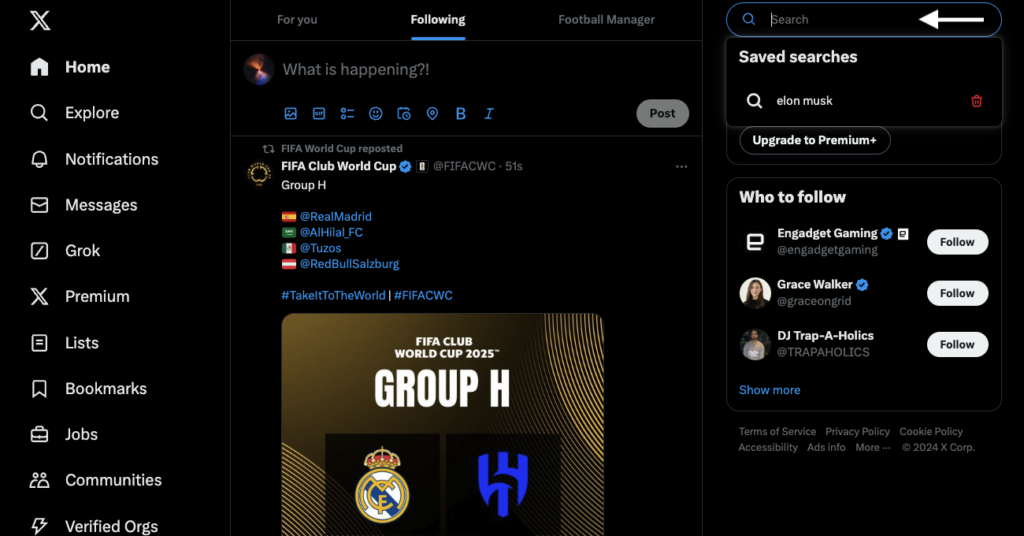
- Clique com o botão esquerdo do rato na barra de pesquisa e introduza uma palavra aleatória.
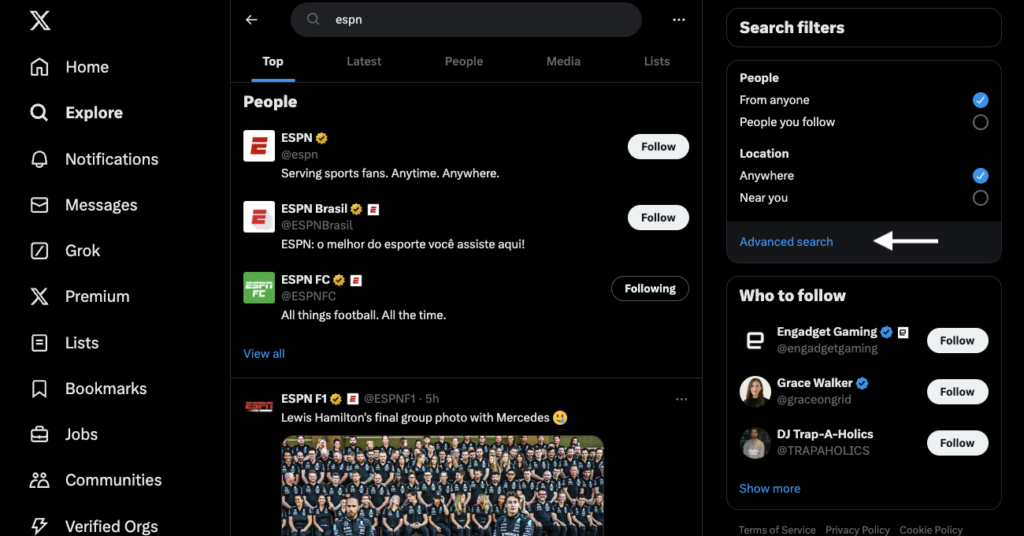
- Clique no botão Pesquisa avançada, uma opção na secção Filtros de pesquisa.
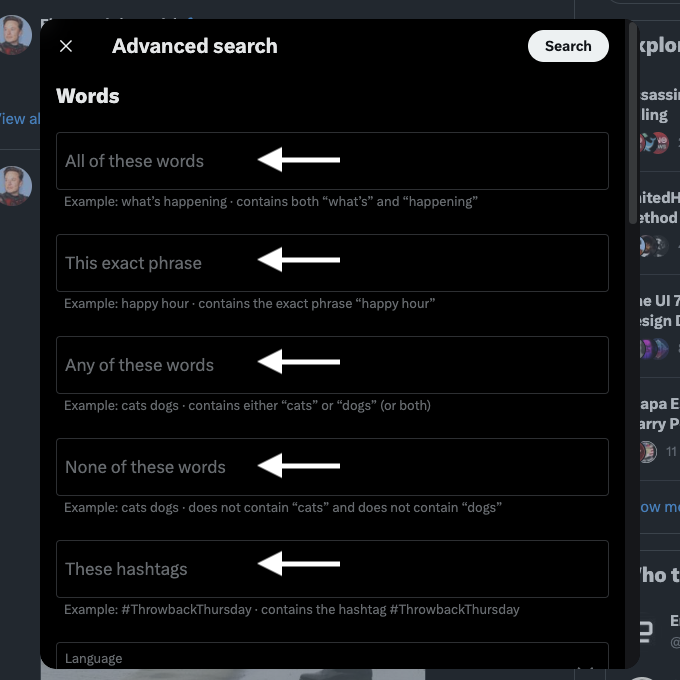
- Introduza a palavra-chave no seu tweet num dos seguintes filtros avançados na secção Palavras secção:
- Todas estas palavras: Esta definição mostra apenas as mensagens que contêm todas as palavras-chave introduzidas.
- Esta frase exacta: esta opção apresenta os tweets que correspondem à palavra-chave fornecida.
- Qualquer uma destas palavras: Qualquer tweet que contenha pelo menos uma palavra-chave aparecerá na sua pesquisa.
- Nenhuma destas palavras: Utilize este filtro para remover da página de resultados os tweets que contêm palavras específicas.
- Estas hashtags: Esta opção permite-lhe encontrar publicações com os hashtags fornecidos.
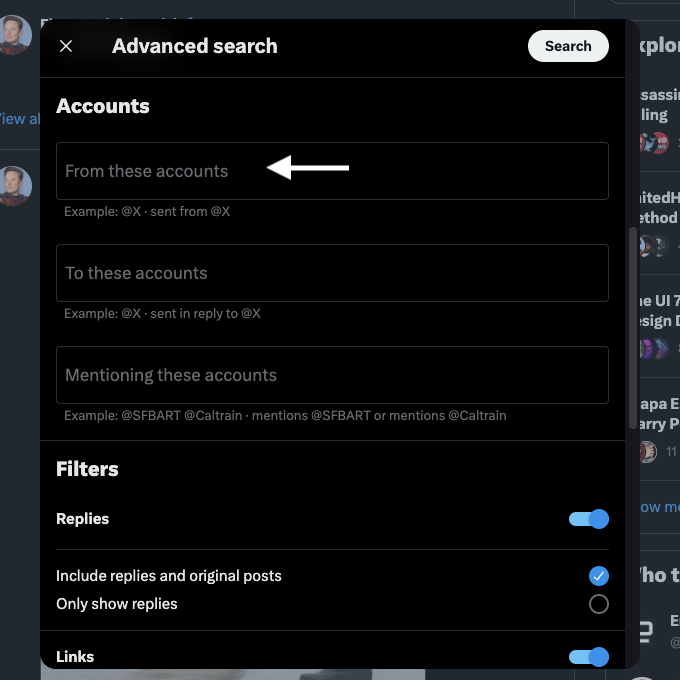
- Desloque-se para a secção Contas e introduza o seu nome de utilizador na caixa de texto A partir destas contas.
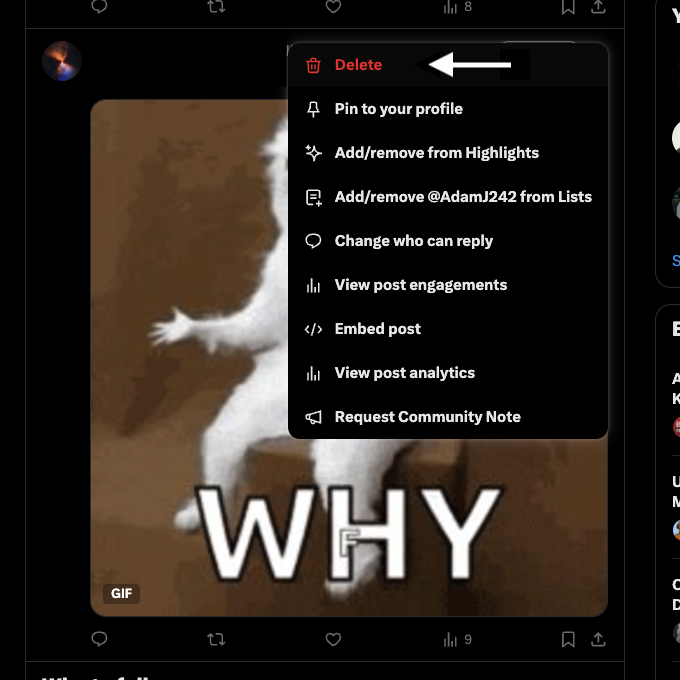
- Localize a publicação específica e clique com o botão esquerdo do rato no botão do menu de transbordo, ou seja, o ícone de três pontos no cartão do tweet.
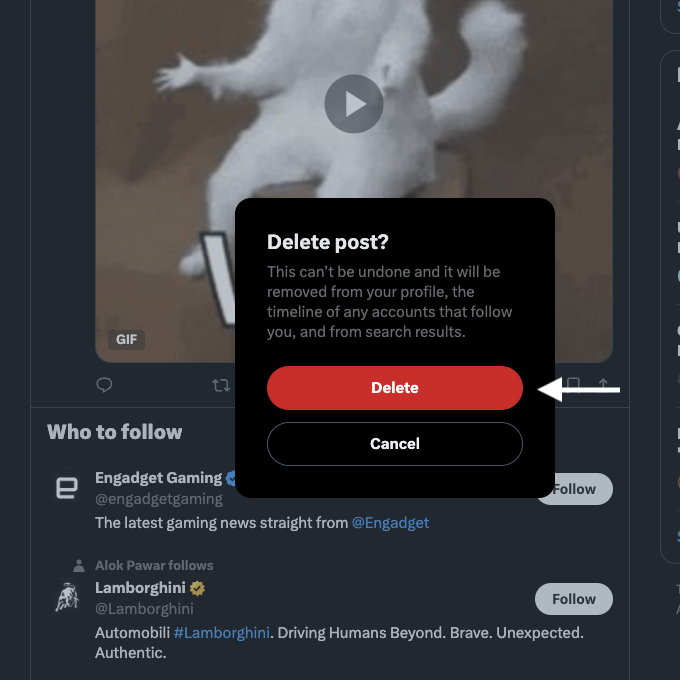
- Clique com o botão esquerdo do rato em Apagar no menu expandido. Uma janela pop-up informa-o sobre o que acontece quando remove uma publicação. Clique novamente com o botão esquerdo do rato no botão Eliminar para o apagar da sua página de perfil.
2. Utilizar a funcionalidade de pesquisa da sua página de perfil em dispositivos móveis
Não é possível seguir o guia anterior no seu dispositivo móvel porque a Pesquisa Avançada não está disponível na aplicação. Não precisa de confiar nesta funcionalidade, pois a plataforma tem uma forma diferente de encontrar os seus tweets mais antigos. Veja como excluir publicações antigas no Twitter para Android e iOS:
- Aceda à aplicação X no seu dispositivo.
- Aceda ao menu extraível tocando no botão da imagem de perfil.
- Toque em Perfil para aceder à página da sua conta.
- Existe um botão de pesquisa na imagem de cabeçalho do X. Toque nele e introduza a palavra-chave que sabe que está no tweet que pretende eliminar.
- Para aceder ao menu do tweet, toque no botão do menu de transbordo, ou seja, o ícone de três pontos no cartão da publicação.
- Toque em Eliminar e selecione Eliminar na janela pop-up para remover a publicação.
E se pretender uma funcionalidade semelhante à funcionalidade de Pesquisa avançada do Twitter? Terá de utilizar os seguintes operadores de pesquisa, que ajudam a limitar a sua pesquisa no X:
- Palavra-chave: O Twitter só apresenta publicações que contenham a palavra-chave que incluiu entre aspas.
- Palavra-chave A ou palavra-chave B: verá tweets que contêm palavras-chave A ou B na página de resultados da pesquisa.
- Palavra-chave A - palavra-chave B: mostra tweets com a palavra-chave A, mas remove publicações com a palavra-chave B.
- filter:media, filter:retweets ou filter:links: Adicione o comando filter media com qualquer operador de pesquisa para ver apenas os tweets que contêm ficheiros carregados. O comando filter retweets mostra apenas repostagens. Utilize o modificador filter links para listar publicações apenas com URLs.
Pode utilizar estes operadores de pesquisa na barra de pesquisa da sua página de perfil.

Como excluir posts antigos do Twitter: Faça-o facilmente com o TweetDelete
Estes guias ajudarão a eliminar um punhado de publicações X mais antigas da sua página de perfil do Twitter. Infelizmente, estes métodos são lentos se pretender remover dezenas, centenas ou milhares de tweets.
Ferramentas de terceiros como o TweetDelete facilitam a eliminação de várias mensagens da sua conta do Twitter. Inclui a funcionalidade de eliminação em massa de tweets, útil para remover tweets em massa. Outra opção é executar o utilitário de exclusão automática de tweets.
Estas tarefas automáticas funcionam em segundo plano, removendo mensagens por palavras-chave, intervalos de datas, tipos de tweet e hashtags.
Se pretender um quadro limpo no X, o TweetDelete pode eliminar todas as suas mensagens. Estão disponíveis vários planos premium com base no número de tweets que pretende remover por mês.
O nosso serviço online do Twitter inclui a funcionalidade "Unlike Tweets". Este utilitário permite-nos remover tantos gostos por mês quantos forem necessários.
Usamos a interface de programação de aplicativos (API) do Twitter para remover publicações e curtidas indesejadas com segurança. Com o TweetDelete, não é necessário seguir todas as etapas deste guia sobre como excluir publicações antigas do Twitter. Em vez disso, pode remover tweets facilmente com apenas alguns cliques com a nossa ferramenta.
Utilize o TweetDelete hoje mesmo para aceder a funcionalidades avançadas do Twitter e proteger a sua privacidade e presença online!
FAQ
Como é que elimino todas as mensagens antigas do Twitter?
Pode eliminar todas as publicações antigas do Twitter com uma ferramenta do Twitter de terceiros. Terá de dar acesso à sua conta do Twitter e carregar o seu ficheiro Twitter Archive. É necessário fornecer este ficheiro, uma vez que permite à ferramenta apagar mais de 3.200 publicações da sua conta.
Como é que limpo o meu histórico de feeds do Twitter?
Pode limpar o histórico do seu feed do Twitter eliminando todas as publicações na sua página de perfil. Se houver um punhado de publicações, é fácil removê-las manualmente. Se tiver centenas ou milhares de publicações X, é preferível utilizar uma ferramenta externa com planos avançados, como o TweetDelete.
Como é que elimino permanentemente uma publicação no Twitter?
Eis como eliminar permanentemente uma publicação no Twitter:
1. Toque no botão de excesso no tweet.
2. Selecione Eliminar e escolha novamente a mesma opção na janela pop-up.
A plataforma remove a publicação da sua página de perfil. Após 14 dias, otweet eliminado deixará de estar disponível na base de dados do Twitter.
Como é que elimino mensagens não desejadas no Twitter?
Eis três formas de eliminar mensagens indesejadas no Twitter:
- Remova o tweet manualmente utilizando a funcionalidade de eliminação predefinida do Twitter.
- Utilize uma ferramenta de terceiros para apagar a publicação da sua página de perfil.
- Desactive a sua conta durante mais de 30 dias para remover permanentemente todos os tweets.










